Startbildschirm ist eine der neuen tausend Funktionen, die in . eingeführt wurden Windows 8. Mit den Personalisierungsoptionen können Sie den Windows 8-Startbildschirm ändern oder anpassen. Betrachten Sie nun folgendes Szenario:
Ihre Windows 8 OS hat mehrere Benutzer auf demselben Computer. Sie möchten, dass jeder Benutzer dasselbe verwendet Startbildschirm Hintergrund - und Sie möchten verhindern, dass Benutzer ihn ändern. In diesem Fall müssen Sie verhindern, dass andere Benutzer die Startbildschirm Hintergrund. Wie können Sie also die Option zum Ändern der deaktivieren? Startbildschirm?
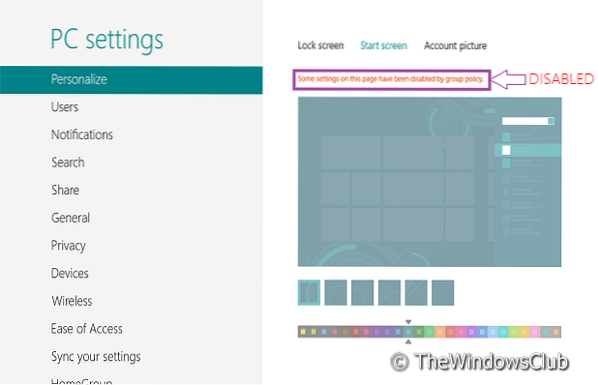
In diesem Artikel werden wir Ihnen den Trick mitteilen, mit dem Sie deaktivieren können Startbildschirm Änderungsoption. Es gibt zwei Möglichkeiten, dies zu tun: Verwenden des Registrierungs-Editors und Verwenden des Gruppenrichtlinien-Editors.
Verwenden des Registrierungseditors
1. Drücken Sie die Windows-Taste + R gleichzeitig und legen regedit im Lauf Dialogbox.
2. Navigieren Sie zum folgenden Registrierungsschlüssel:
HKEY_LOCAL_MACHINE \ SOFTWARE \ Richtlinien \ Microsoft \ Windows \ Personalisierung
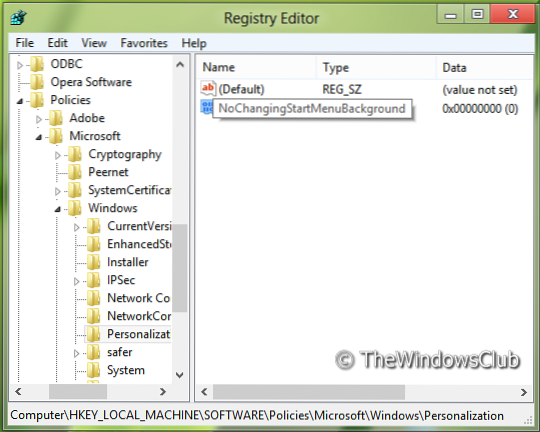
3. Klicken Sie nun mit der rechten Maustaste in den rechten Fensterbereich. Erstellen Sie einen DWORD-Wert und nennen Sie ihn „NoChangingStartMenuBackground”.
4. Klicken Sie mit der rechten Maustaste auf den oben erstellten DWORD-Wert, wählen Sie Ändern. Sie erhalten dieses Fenster:
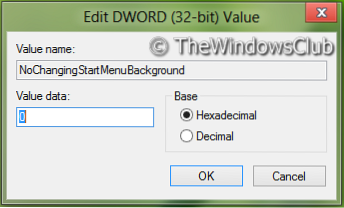
5. Jetzt können Sie folgende Werte für use verwenden Messwert Sektion:
Hintergrundänderung des Startbildschirms aktivieren = '0' (Voreinstellung)
Hintergrundänderung des Startbildschirms deaktivieren = '1'
6. Schließen Registierungseditor und starte neu, um Ergebnisse zu sehen.
Verwenden des Gruppenrichtlinien-Editors
HINWEIS : Diese Option zur Verwendung der Gruppenrichtlinie ist nur in der Windows 8 Pro und Windows 8 Enterprise Editionen.
1. Drücken Sie Windows-Taste + R Kombination und Put gpedit.msc im Lauf Dialogbox.
2. Navigieren Sie im linken Bereich zu:
Computerkonfiguration -> Administrative Vorlagen -> Schalttafel -> Personalisierung
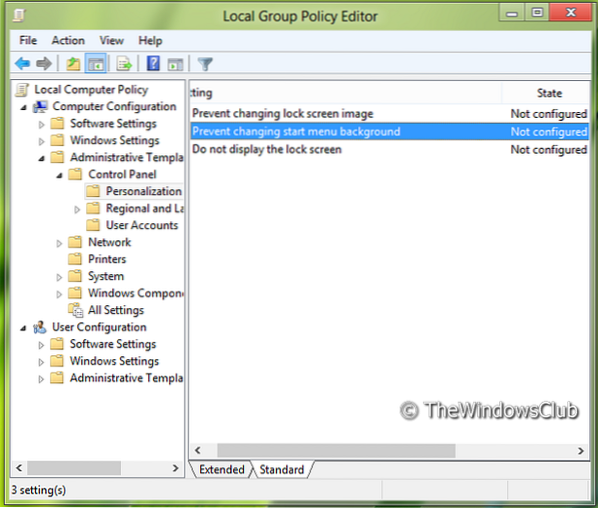
3. Schauen Sie nun im rechten Bereich nach, Sie erhalten die Richtlinie mit dem Namen Ändern des Startmenühintergrunds verhindern start wie oben gezeigt.
4. Doppelklicken Sie auf diese Richtlinie, um das unten gezeigte Fenster zu erhalten.
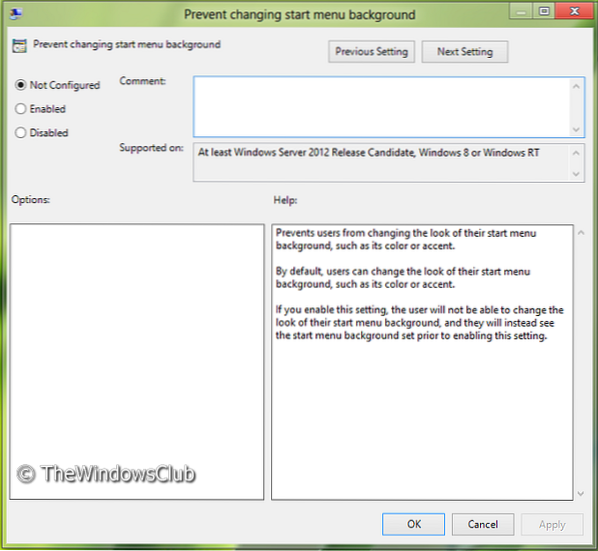
5. Jetzt können Sie folgende Einstellungen verwenden:
Hintergrundänderung des Startbildschirms zulassen = Deaktiviert/Nicht konfiguriert (Voreinstellung)
Hintergrundänderung des Startbildschirms deaktivieren = Aktiviert
Nachdem Sie die Änderungen vorgenommen haben, klicken Sie auf Anwenden gefolgt von OK.
Das ist es. Starten Sie neu, um die Ergebnisse zu sehen.
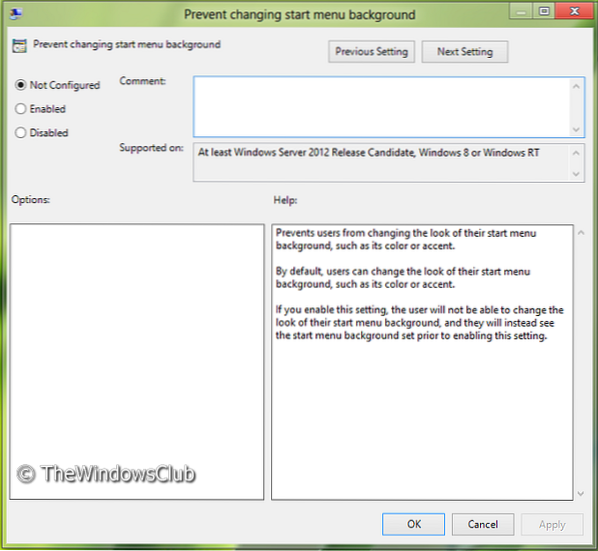
 Phenquestions
Phenquestions


